本記事は金沢工業大学ロボティクス学科2年次後学期PD実践の講義用です。
本講義では、金沢工業大学基礎実技教育課程の西川教授から強力なサポートを受けてETロボコンをロボティクス学科向けにアレンジしたロボコンをテーマとして、組込みプログラミングの基礎を楽しく学びます。なお、以下の方法は西川教授の資料を参考にしています。
本記事は、アプリケーションプログラムのビルド、EV3へのアップロード、実行方法について説明します。
- サンプルアプリケーションのビルドと実行(以下の補足説明は重要)
- まず、MSYSターミナル(以下、ターミナル)をダブルクリックして起動する。以下のコマンドはターミナルで実行する。
- 手順①②: 次のコマンドを起動したターミナルにコピペし、ビルドを行う“workspace” フォルダーに移動する。なお、$はプロンプトなのでコピペしない。
$ cd /ev3rt/hrp3/sdk/workspace
- 手順③:サンプルプログラム”helloev3”をビルドする。
- helloev3フォルダーがあることを確認するために、以下のコマンドを実行する。
$ ls helloev3
- helloev3フォルダがあると以下のファイルが表示される。表示されない場合は、1週目の開発環境のインストール(開発プラットフオームEV3RTのインストール)がうまくいっていないのでやり直す。
- app.c app.cfg app.h cli_main.c cli_motor.c cli_sensor.c Makefile.inc
- 次のmakeコマンドでビルドする。
$ make app=helloev3
- 成功するとappというバイナリファイル(実行形式ファイル)が生成される。次のlsコマンドを実行するとディレクトリの内のファイルが表示される。appというファイルがあれば成功。
$ ls
- helloev3フォルダーがあることを確認するために、以下のコマンドを実行する。
- PCからEV3へのアプリケーションのロード方法の選択
- この演習では、USBケーブルを使って生成したアプリケーションのバイナリファイルをEV3へアップロードする。つまり、各人のノートパソコンでアプリケーションのソースコードを作り、ビルドする。ビルドされたバイナリファイルをUSBケーブルでEV3へアップロードする。EV3ではこのバイナリファイルを実行するだけである。
- EV3の準備
- microSDHCカードを準備する。以降、microSDHCカードのことを単にSDカードとよぶ。
- 容量8~16GB (32GBは対応していないので注意)
- Class10
- SDカードのフォーマット:SDカードをノートパソコンに差し込み、フォーマットします。エクスプローラーでSDカードを選択し、右マウスボタンをクリックしフォーマットを選択すると以下のウインドウが現れるので、同じ設定になっていることを確認し[開始(s)]をクリックしてフォーマットする。
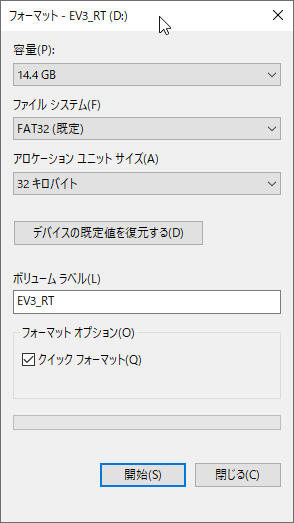
- フォーマットしたSDカードのルートフォルダに、1回目の授業時に実施した開発環境のインストールでダウンロード済みEV3RTのパッケージ(ev3rt-1.1-release.zip) の「sdcard」フォルダの中のev3rtフォルダとuImageファイルをエクスプローラーでコピーする。ev3rtフォルダには、実行するプログラム、設定ファイルやリソースファイルが入っている.uImageファイルはTOPPERS/EV3RTのアプリケーションローダである。
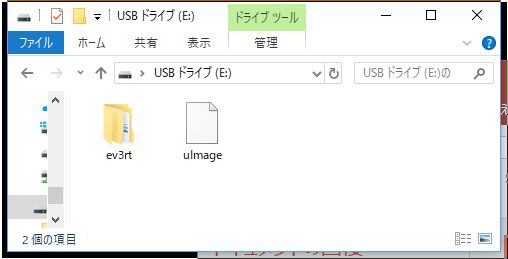
- microSDHCカードを準備する。以降、microSDHCカードのことを単にSDカードとよぶ。
- EV3の起動
- USBケーブルによるアプリケーションのアップロード
- EV3とPCをUSBケーブルで接続する。「サンプルアプリケーションのビルドと実行」でビルドして生成したバイナリapp (c:\msys64\ev3rt\hrp3\sdk\workspace\app)をエクスプローラでmicroSDカードの/ev3rt/appsディレクトリの下にコピーする。
- コピーが終わったらUSBケーブルを抜く。USBケーブルをさしているとSDカードから実行できずエラーになるので、USBケーブルをEV3から抜く(重要)。
- センターボタンを押すと”EV3RT App Loader”の画面になる。下図のようにLoad app from:から[SD Card]が選択されていることを確認し、センターボタンを押す。[SD Card]が選択されていなかったら上下ボタンで[SD Card]を選択する。
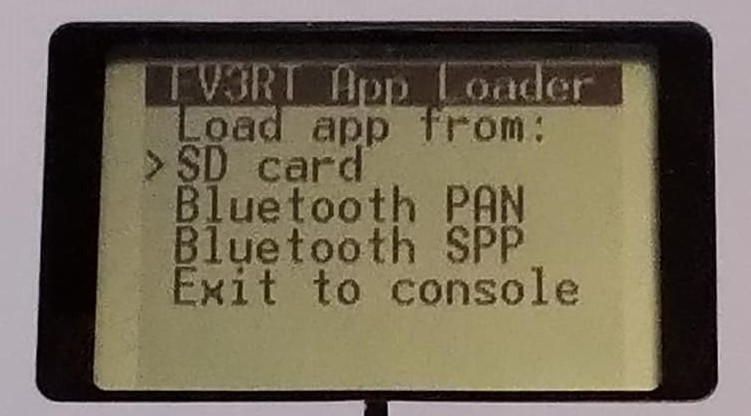
- Select app:から実行したいアプリケーションを上下ボタンで選び、センターボタンを押すと、そのアプリケーションが実行される。
- テスト
- EV3のシャットダウン
終わり
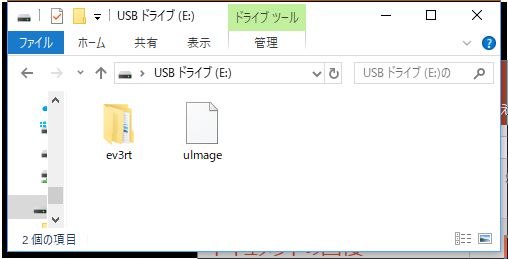


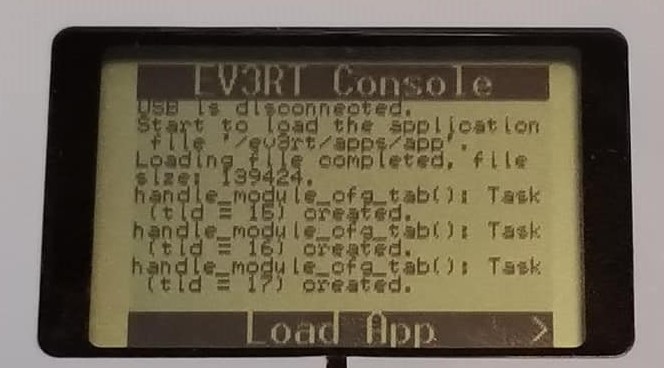
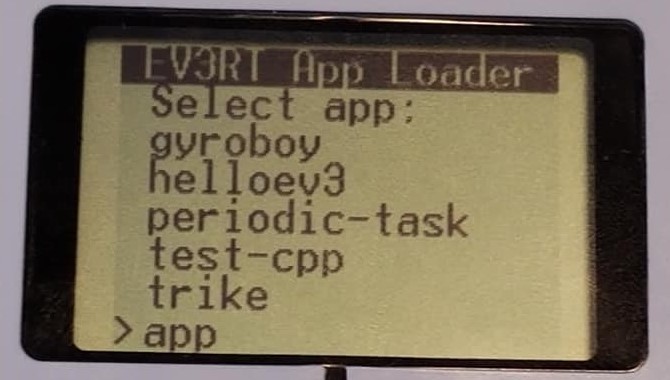
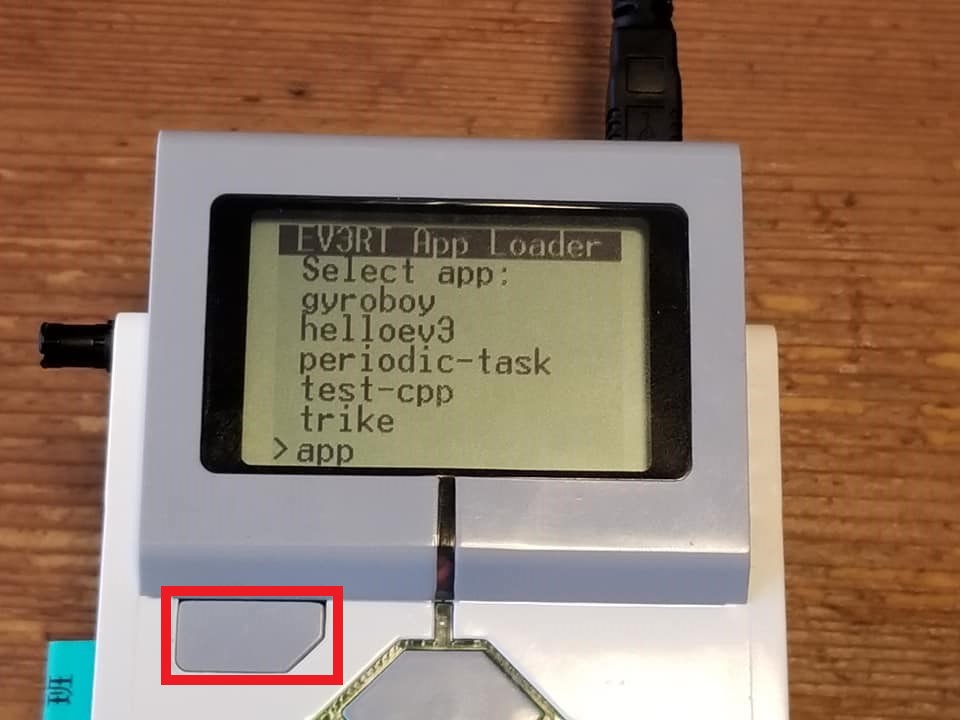



コメント